もともとひな型がある場合など、既存のワークシートを使い回して新しいファイルを作る手順が必要になる場合があります。
その場合、新しいブックを作成→ワークシートをコピーするよりも、ワークシートから直接ブックを作ってしまうほうが話が早いです。
ワークシートから新しいブックを作成
やることとしては、別のブックにワークシートを移動(またはコピー)する手順の延長となります。
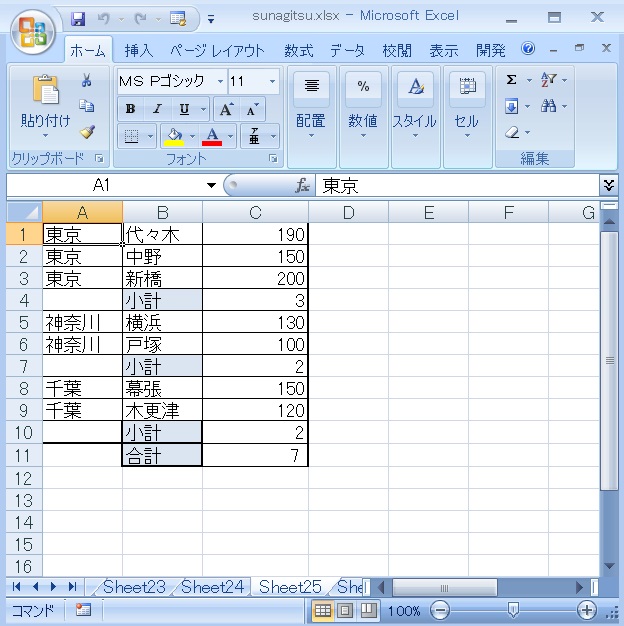
こんな感じのデータがあるとして、これと同じ形式で別ブックでデータを作る必要があるとします。
であれば、このシートをそのまま使って、新しいブックを作れればベストです。
であれば、このシートをそのまま使って、新しいブックを作れればベストです。
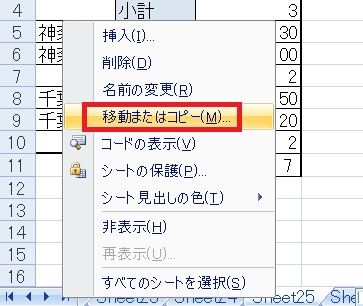
「Sheet25」を新しいブックに持ってくる場合、Sheet25上で右クリックし、移動またはコピーをクリックします。
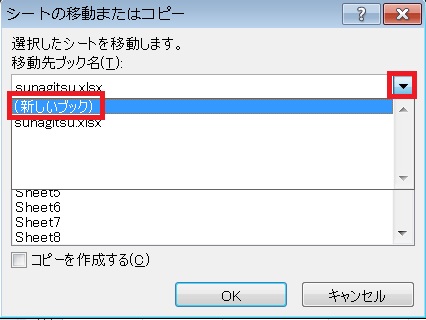
「シートの移動またはコピー」ダイアログが開くので、「移動先ブック名」右の▼を押し、(新しいブック)を選択します。
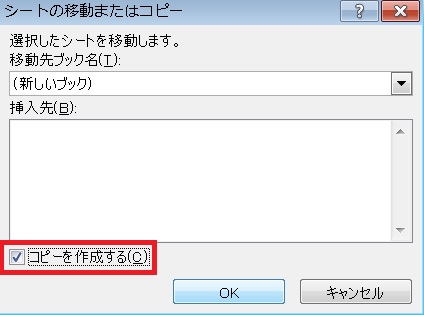
コピー元のシートをそのまま残すのであれば「コピーを作成する」にチェックを付けます。
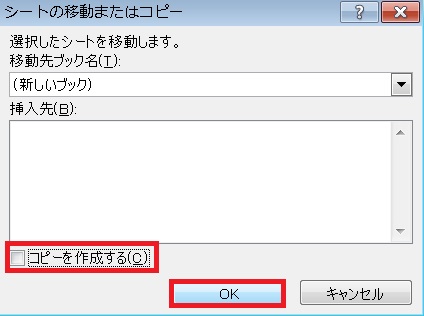
コピー元のシートがもういらないのであればチェックを外し、OKを押します。
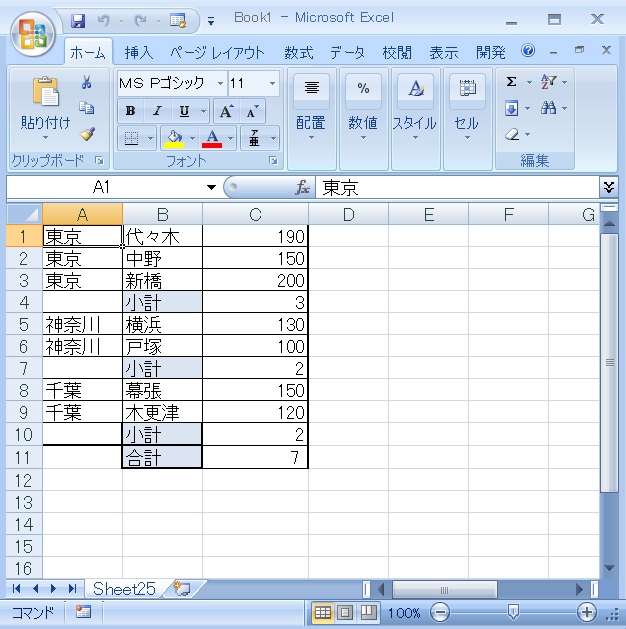
Sheetをそのまま流用し、新しいブックが作成されます。
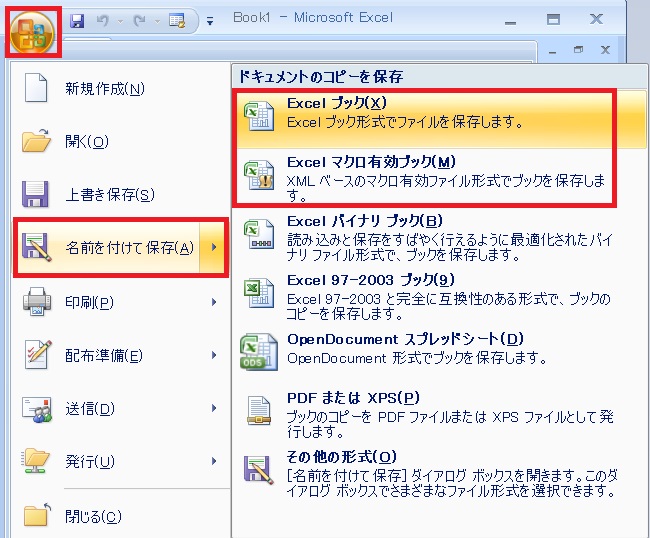
新しく作ったブックは便宜的にBook1とか名前が付いてますが、正式に保存はされていない状態です。
Officeボタン→名前を付けて保存で、作った時点で一度保存しておくといいと思います。
Officeボタン→名前を付けて保存で、作った時点で一度保存しておくといいと思います。
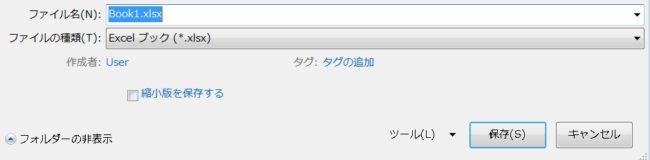
任意の名称を付けて「保存」を押したら、準備完了です。

Excel(エクセル):ワークシート
ワークシート関連の操作方法まとめです。
ワークシートの使い方
ワークシートの作成・削除・挿入など、基本操作まとめです。
ワークシートのコピーについてです。
ブック間でやりとり
特定のシートを別の...





















コメント